
У гэтай інструкцыі я пакажу прыклады таго, як можна скінуць БИОС на кампутары або ноўтбуку ў тых выпадках, калі вы можаце патрапіць у налады і ў той сітуацыі, калі гэта зрабіць не атрымліваецца (напрыклад, усталяваны пароль). Таксама будуць прыведзены прыклады для скіду налад UEFI.
Скід БИОС ў меню налад
Першы і самы просты спосаб - зайсці ў BIOSе і скінуць налады з меню: у любым варыянце інтэрфейсу такі пункт маецца ў наяўнасці. Пакажу некалькі варыянтаў размяшчэння дадзенага пункта, каб было ясна, дзе шукаць.
Для таго, каб зайсці ў BIOSе звычайна патрабуецца націснуць клавішу Del (на кампутары) або F2 (на ноўтбуку) адразу пасля ўключэння. Аднак, бываюць і іншыя варыянты. Напрыклад, у Windows 8.1 з UEFI, патрапіць у налады можна, выкарыстоўваючы дадатковыя варыянты загрузкі. (Як зайсці ў BIOSе Windows 8 і 8.1).
У старых варыянтах БИОС, на галоўнай старонцы налад могуць прысутнічаць пункты:
- Load Optimized Defaults - скід налад на аптымізаваныя
- Load Fail-Safe Defaults - скід на налады па змаўчанні, аптымізаваныя для зніжэння верагоднасці збояў.
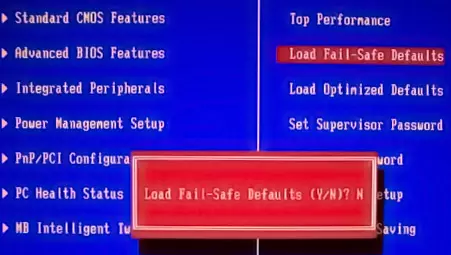
На большасці наўтбукаў, скінуць налады БИОС можна на ўкладцы «Exit», выбраўшы пункт «Load Setup Defaults».
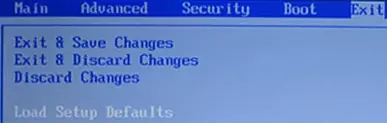
На UEFI ўсё прыкладна таксама: у маім выпадку пункт Load Defaults (налады па змаўчанні) знаходзіцца ў пункце Save and Exit (захаваць і выйсці).
Такім чынам, па-за залежнасці ад таго, які варыянт інтэрфейсу БИОС або UEFI на вашым кампутары, варта знайсці пункт, службовец для ўстаноўкі параметраў па змаўчанні, называецца ён усюды аднолькава.
Скід налад БИОС з дапамогай перамычкі на матчынай плаце

Большасць матчыных поплаткаў абсталёўваюцца перамычкай (інакш - джамперы), якая дазваляе скінуць памяць CMOS (а менавіта там захоўваюцца ўсе налады БИОС). Ўяўленне пра тое, што такое перамычка вы можаце атрымаць з карцінкі вышэй - пры замыканні кантактаў пэўным чынам, змяняюцца тыя ці іншыя параметры працы мацярынскай платы, у нашым выпадку гэта будзе скід налад БИОС.
Такім чынам, для скіду вам спатрэбіцца выканаць наступныя крокі:
- Выключыць кампутар і харчаванне (перамыкачом на блоку харчавання).

- Адкрыць корпус кампутара і знайсці перамычку, якая адказвае за скід CMOS, звычайна яна размяшчаецца каля батарэйкі і мае подпіс накшталт CMOS RESET, BIOS RESET (або скарачэння ад гэтых слоў). За скідванне могуць адказваць тры ці два кантакту.

- Калі ў наяўнасці тры кантакту, то перамесціце перамычку ў другое становішча, калі ўсяго два, то запазычыць джампер з іншага месца мацярынскай платы (не забудзьцеся, адкуль) і ўсталюйце на гэтыя кантакты.
- Націсніце і ўтрымлівайце кнопку ўключэння кампутара на працягу 10 секунд (ён не ўключыцца, так як блок харчавання ў нас выключаны).
- Вярніце перамычкі ў зыходны стан, збярыце кампутар і уключыце блок харчавання.
На гэтым скід налад БИОС завершаны, вы можаце ўсталяваць іх зноўку або выкарыстоўваць налады па змаўчанні.
пераўсталёўка батарэйкі
Памяць, у якой захоўваюцца налады БИОС, а таксама гадзіны мацярынскай платы не з'яўляюцца энерганезалежнай: на поплатку маецца батарэйка. Зняцце гэтай батарэйкі прыводзіць да таго, што памяць CMOS (уключаючы пароль на БИОС) і гадзіны скідаюцца (праўда часам патрабуецца пачакаць некалькі хвілін, перш чым гэта адбудзецца).
Заўвага: часам сустракаюцца матчыны платы, на якіх батарэйка ня здымная, будзьце асцярожныя і не ўжывайце лішніх высілкаў.
Адпаведна, для таго, каб скінуць БИОС кампутара або наўтбука вам спатрэбіцца выявіць яго, убачыць батарэйку, выняць яе, ледзь пачакаць і паставіць зваротна. Як правіла, для здабывання дастаткова націснуць на зашчапку, а для таго, каб паставіць назад - проста злёгку націснуць, пакуль батарэйка сама не защелкнется.
